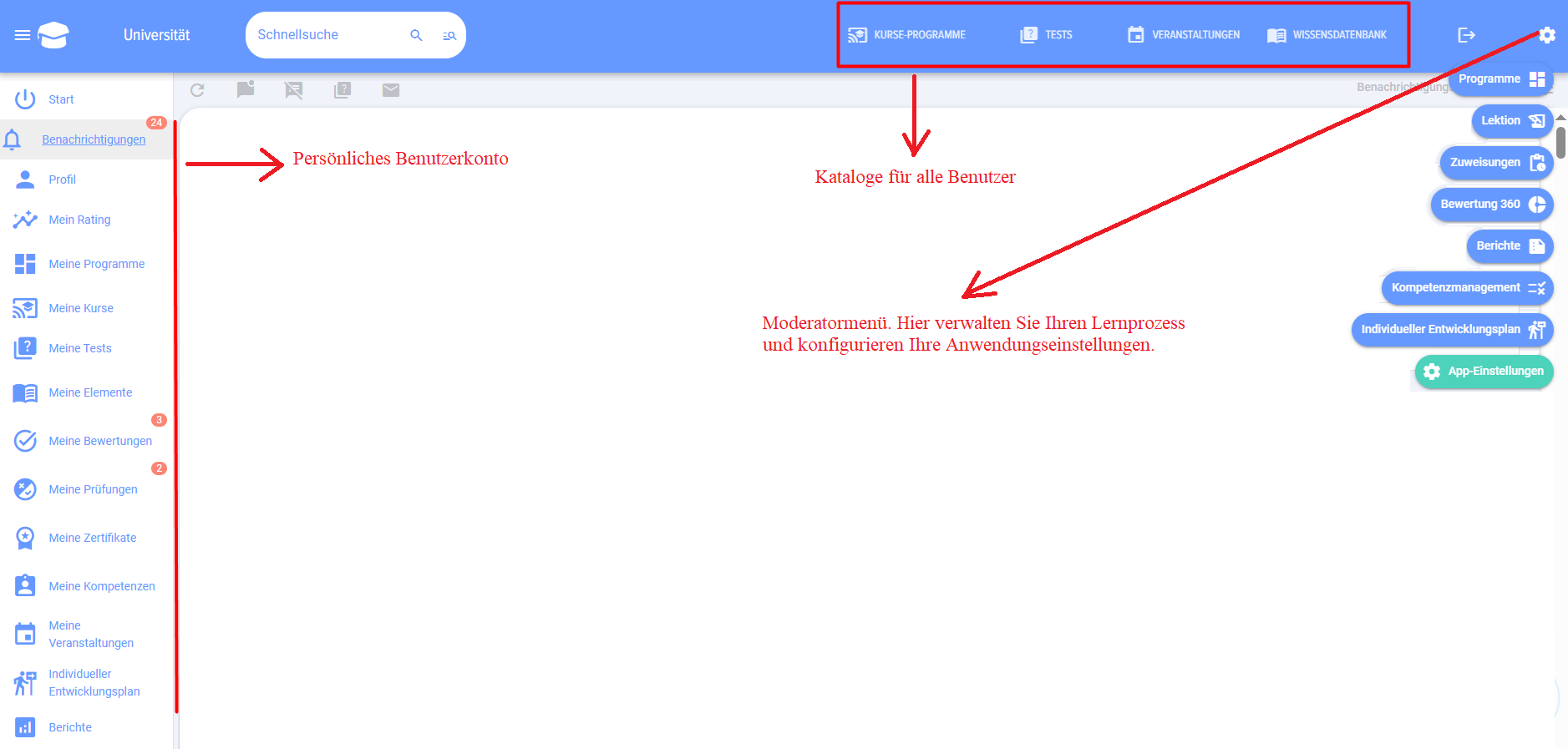Wo anfangen
Navigieren in der Anwendung
Hinzufügen eines Moderators
Nach der ersten Installation/dem ersten Start der Anwendung fügen Sie einen Moderator hinzu.
Moderator:
- Führt allgemeine Anwendungseinstellungen durch;
- Füllt die Bewerbung mit Lerninhalten und Tests;
- Weist Schulungen und Tests zu;
- Hat Zugriff auf Berichte zu allen Mitarbeitern.
Bitte beachten Sie, dass der Moderator in der Anwendung über erweiterte Rechte verfügt als der Portaladministrator.
2. So beginnen Sie mit dem Training. Wie Kurse und Programme aufgebaut sind
Lektionen erstellen – Erstellen Sie Kurse oder Trainingsprogramme basierend auf Lektionen.
2.1. Lektion
Das Element, aus dem Bildungskurse und -programme aufgebaut sind, ist der Unterricht.
Der Unterricht kann in folgenden Formaten stattfinden (eine Option):
- Video vorab auf YouTube, Vimeo, VK Video, Rutube oder einem anderen Video-Hosting hochgeladen;
- SCORM;
- PDF;
- Lange Lektüre.Ein Longread kann nur aus einem Element bestehen: Video, Audiodatei, Bild, Text. Oder es können alle diese Formate kombiniert werden.
Sie können zu jeder Lektion (unbegrenzte Anzahl) hinzufügen:
- Links (zu allen externen und internen Ressourcen);
- Materialien (jedes Format, sie werden auf das Gerät des Schülers heruntergeladen).
Wichtig! Bitte beachten Sie, dass der Unterrichtskatalog nur für den Bewerbungsmoderator sichtbar ist. Wenn eine Lektion erstellt und veröffentlicht wird, kann sie nur der Moderator im Katalog sehen.
2.2. Kurs
Der Kurs wird aus veröffentlichten Lektionen und/oder Tests zusammengestellt. Auch wenn es notwendig ist, Materialien in einer Lektion bereitzustellen, ist es notwendig, eine Lektion zu erstellen, dann einen Kurs basierend auf einer Lektion.
Das Vorlesungsverzeichnis steht allen Mitarbeitenden zur Verfügung. Sobald ein Kurs veröffentlicht ist, steht er allen Mitarbeitern im Katalog zur Verfügung (es sei denn, Kurs und Katalog sind ausgeblendet). Der Kurs kann gespeichert statt veröffentlicht werden, dann steht er nur dem Moderator zur Verfügung.
Der Kurs kann aus Lektionen, Materialien und/oder Tests in beliebiger Reihenfolge zusammengestellt werden.
Aus einem Test allein lässt sich kein Kurs erstellen.
2.3. Programm
Wenn ein Kurs nur aus Lektionen und/oder Tests in einer sequenziellen Reihenfolge besteht, kann das Programm neben Lektionen und Tests auch Kurse, Aktivitäten und Materialien enthalten. Eine Veranstaltung könnte beispielsweise ein Treffen mit einem Mentor oder ein externes Webinar sein.
Darüber hinaus können Module (Lektionen, Kurse, Tests, Veranstaltungen, Materialien) im Programm nach Stufen/Abschlussniveaus geordnet werden. Hinzufügen einer beliebigen Anzahl von Modulen zu jeder Phase. Das heißt, ein komplexes Trainingsprogramm zu erstellen:
- Stufe 1
- Modul 1.1.1., Modul 1.1.2...
- Modul 1.2.1.,Modul 1.2.2., Modul 1.2.3....
- Stufe 1
- Modul 2.1
- Modul 2.2
- Modul 2.3
usw.
Die Programme eignen sich zur Erstellung komplexer, langfristiger Trainingsprogramme. Zum Beispiel für die Anpassung von Neuankömmlingen, die Ausbildung von Personalreserven.
3. So führen Sie Tests durch
Тесты могут быть самостоятельными, в составе курса или программы.
Erstellen Sie über die Schnittstelle „Test hinzufügen“ einen Test, füllen Sie die Testeinstellungen aus und fügen Sie Schritt für Schritt Fragen und Antworten hinzu.
Wenn die Schaltfläche „Veröffentlichen“ im Test nicht aktiv ist, dann ist es wahrscheinlich, dass:
- Eines der Pflichtfelder ist nicht ausgefüllt;
- Keine richtigen Antworten ausgewählt;
- Gewichtungen sind nicht richtig eingestellt (sofern es Fragen mit Gewichtungen gibt);
- Für offene Fragen (sofern vorhanden) wurden keine Gutachter ausgewählt;
- Im Katalog gibt es einen Test mit gleichem Namen.
Nach der Veröffentlichung steht der Test zur Aufgaben- und Testbearbeitung zur Verfügung..
4.Eingeschränkte Sichtbarkeit
Alle Kurse und Tests stehen nach der Veröffentlichung standardmäßig jedem zur Selbstbelegung im Kurs- und Testkatalog zur Verfügung. Selbstzuweisung bedeutet, dass ein Mitarbeiter einen Kurs/Test öffnet und diesen absolviert, ohne dass ihm ein Moderator eine Zuweisung erteilt.
Jeder Kurs/Test kann in der Verfügbarkeit begrenzt sein:
- Durch Hinzufügen zu einer Gruppe (sofern die Funktion verfügbar ist, steht sie nur den Gruppenmitgliedern zur Verfügung);
- Über Einstellungen beim Anlegen (kann komplett vor allen verborgen, bestimmten Abteilungen zur Verfügung gestellt oder aus dem Extranet ausgeblendet werden).
Wenn Sie einen Kurs/Test über die Einstellungen ausblenden und zuweisen, können die Personen, denen er zugewiesen ist, ihn über ihr persönliches Konto sehen. Alle anderen werden es immer noch nicht sehen.
5. Zuweisungen
Sobald ein Kurs/Test/Programm erstellt wurde, kann es zur Fertigstellung zugewiesen werden. Terminvereinbarungen erfolgen in einem separaten Modul „Zuweisungen“ durch den Moderator.
Es ist möglich:
- Einmaliger Zuweisung;
- Zuweisung für alle neu hinzugekommenen;
- Zuweisung zu einer Gruppe (sofern die Funktionalität verfügbar ist, weist die Anwendung beim Hinzufügen neuer Mitglieder zu einer Gruppe diese zu);
- Periodische Zuweisung (die Anwendung nimmt eine Zuweisung entsprechend dem angegebenen Zeitraum vor).
6. Berichterstattung
ВDie Anwendung verfügt über eine große Anzahl an Standardberichten. Sie ermöglichen Ihnen, den Status und die Dynamik von Schulungen und Tests zu verfolgen.Berichte sind für die folgenden Rollen verfügbar:
- Moderator. Kann beliebige Berichte für beliebige Mitarbeiter erstellen und hat vollen Zugriff auf die Anwendung und die Einstellungen.
- Moderator mit eingeschränkten Rechten. Hat nur Zugriff auf den Berichtsbereich. Kann beliebige Berichte für beliebige Mitarbeiter erstellen. Beispielsweise könnte es sich um eine verantwortliche Person in einer Abteilung handeln, die Informationen zum Fortschritt sammelt und diese dem Manager zur Verfügung stellt.
- Aufsicht. Kann beliebige Berichte an seine Untergebenen erstellen (erste und zweite Ebene entsprechend der Unternehmensstruktur).
7. So starten Sie eine 360-Grad-Mitarbeiterbeurteilung
Die Anwendung ermöglicht Ihnen die Erstellung eines zwei- oder dreistufigen Kompetenzmodells.
Stufe 1 – Kompetenz. Zum Beispiel „Teamarbeit“.
Stufe 2 – Manifestationsindikator. Beispielsweise für die Kompetenz „Teamfähigkeit“, „Interesse an der Meinung anderer Kollegen“, „Kann schnell Kontakte knüpfen und Partnerschaften pflegen“ etc.
Stufe 3 – Bewertung.Es kann beliebig sein: 1, 2, 3, 4, 5, oder es wird angezeigt, wird nicht angezeigt usw.
Das heißt, das Kompetenzmodell kann:
- Kompetenz und Bewertungsmaßstab;
- Kompetenz - Manifestationsindikatoren und Bewertungsskala.
Das allgemeine Bewertungsschema sieht wie folgt aus::
1. Im Modul Kompetenzmanagement
-
- Erstellen Sie ein Kompetenzmodell;
- Fügen Sie eine Skala hinzu, anhand derer die bewerteten Elemente bewertet werden.
2. Erstellen einer Bewertung direkt im Bereich „Einstellungen – 360-Grad-Bewertung“
- Einrichten Ihrer Bewertung
- Auswahl der Beurteilenden und Beurteilenden. Der Moderator fügt die zu bewertenden Personen immer hinzu. Es gibt zwei Möglichkeiten, Gutachter auszubilden:
- Der Moderator erstellt eine Liste der zu Bewertenden. Hinzufügen jedes Bewerters zum Bewerteten separat. Sie können Untergebene und Manager aus der Struktur einbeziehen.
- Die Liste wird von den Gutachtern selbst erstellt. Ist diese Option aktiviert, haben die Bewerteten in ihrem persönlichen Konto im Bereich „Meine Bewertungen“ die Aufgabe, eine Liste von Gutachtern zu erstellen und denjenigen auszuwählen, der diese Liste genehmigt.
- Auswahl der zu beurteilenden Kompetenzen und Skalen. Kompetenzen können aus dem Kompetenzprofil abgerufen werden. Profil, Kompetenzen und Skala werden vorab im Modul Kompetenzmanagement erfasst.
3. Der Stand der Listenbildung sowie die Bewertung selbst können im Reiter „Ergebnisse“ eingesehen werden.
4. Sobald die Bewertung abgeschlossen ist, stehen die Ergebnisse auf der Registerkarte „Ergebnisse“ zur Verfügung.